Rydning af DNS-cachen på en iPhone eller en iPad
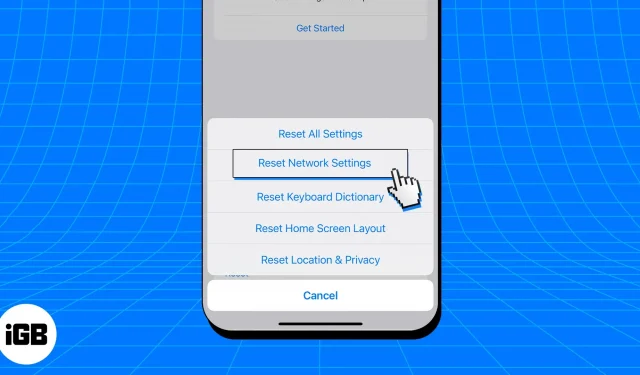
Vores afhængighed af skærme har ført til en stor opbygning af datacache på vores iPhones. Sammen med de data, der er gemt på vores enheder, indeholder denne cache også DNS-cachen, som indeholder vores surfpræferencer. Selvom formålet med denne cachemekanisme er at forbedre vores tilpassede oplevelse, kan den lejlighedsvis forårsage problemer med din iPhone.
Følgende instruktioner vil lede dig gennem processen med at rense DNS-cachen væk på din iPhone og iPad, der kører iOS 16, for at hjælpe dig med at forhindre dette problem og give en flydende og optimeret surfoplevelse.
Sådan skylles DNS-cache på iPhone og iPad
Der er fire forskellige måder at gøre det på, og de er alle listet nedenfor.
1. Flytilstand
Aktivering af flytilstand slår ofte alle wifi-funktioner fra og slukker for din enheds radiotjenester. Dette er den hurtigste metode til at rydde DNS-cachen på en mobilenhed. At gøre dette:
- Få adgang til Kontrolcenter på din iPhone ved at stryge ned fra øverste højre hjørne af skærmen.
Hvis du bruger en iPhone med Hjem-knap, skal du stryge op i den nederste kant af skærmen. - Tryk på ikonet Flytilstand .
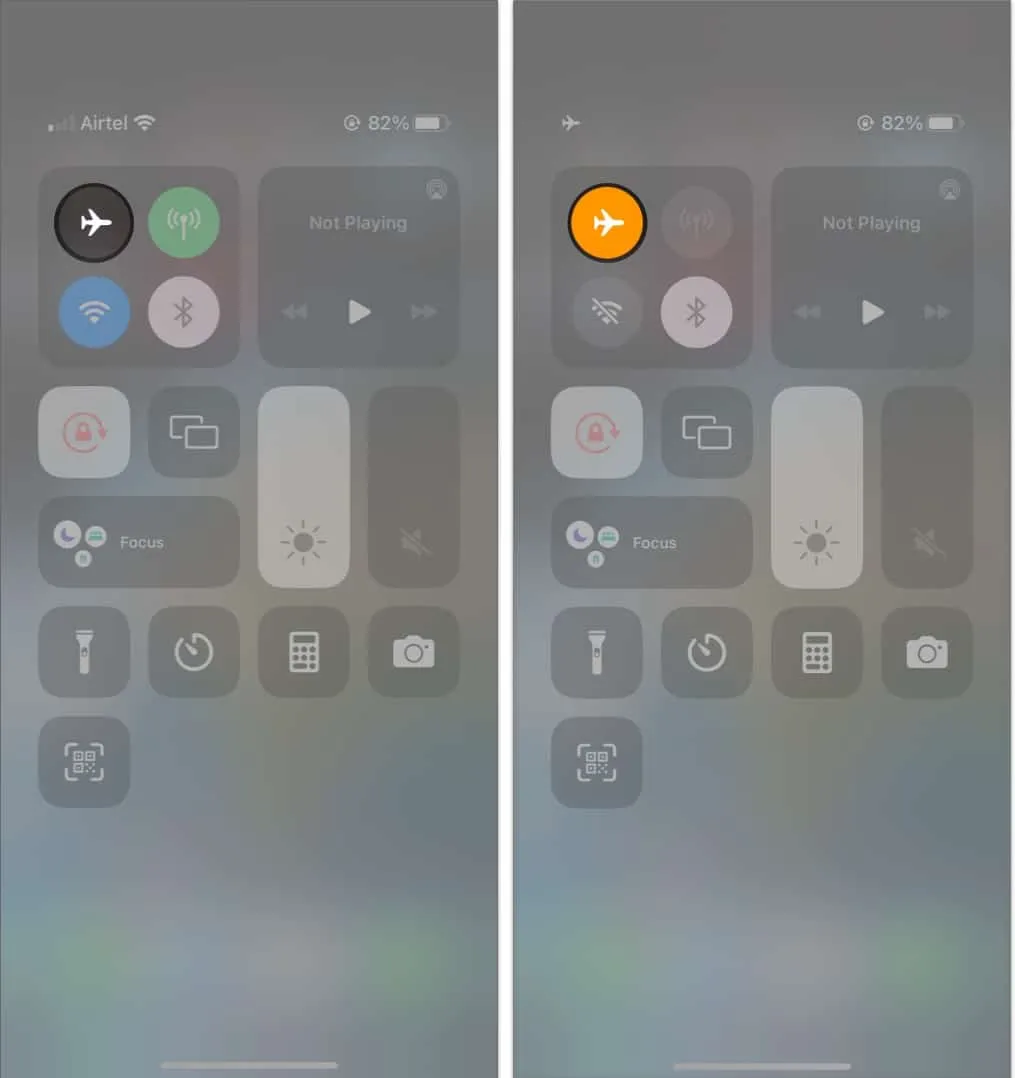
- Alternativt kan du navigere til Indstillinger → Skift til flytilstand .
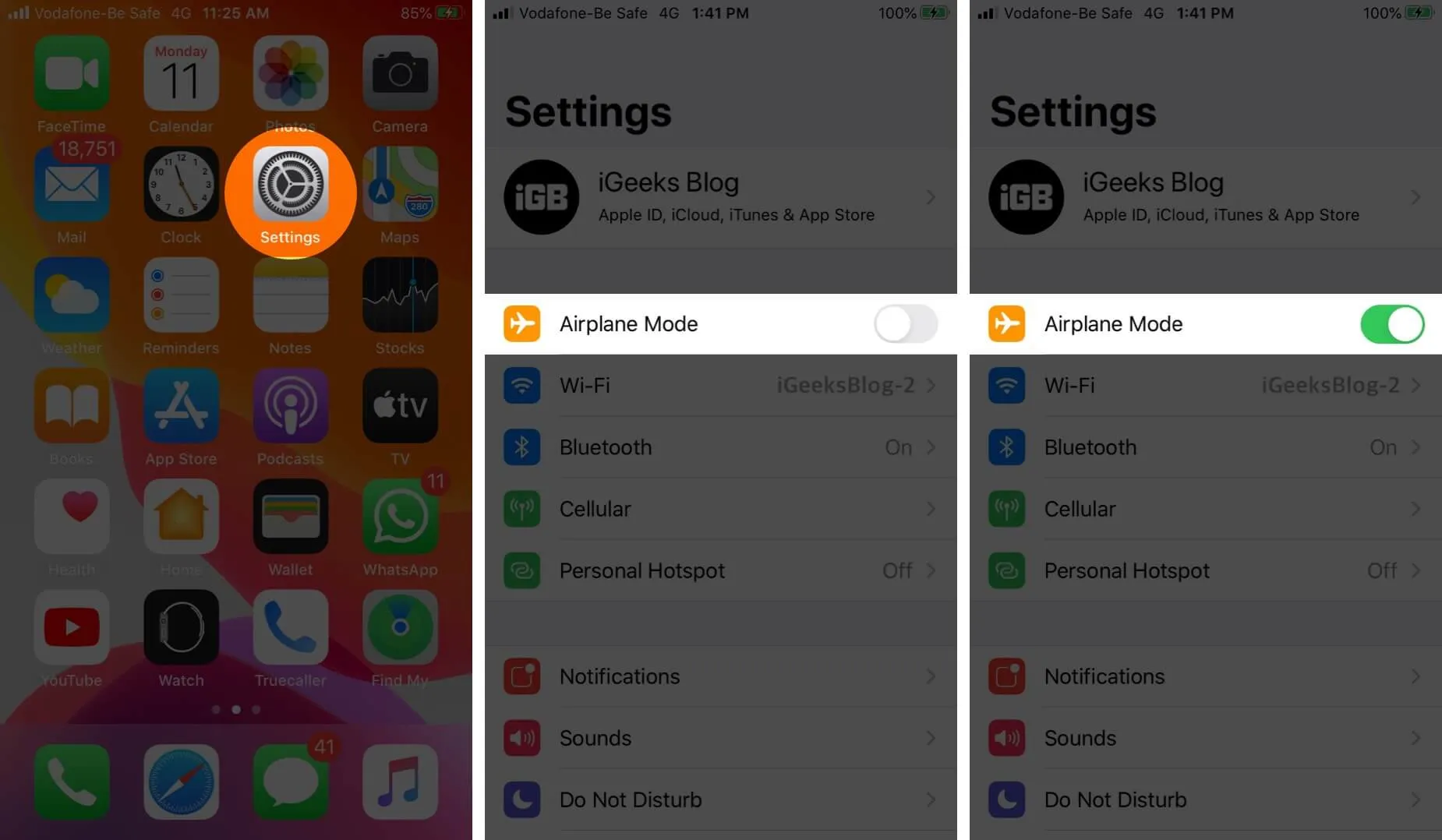
- Vent i 15-20 sekunder, før du slår flytilstand fra.
Denne tilgang kan bruges flere gange dagligt for at holde din enhed fri for DNS-cachen.
2. Nulstilling af netværksindstillinger
Du kan nulstille dine netværksindstillinger for at sikre nøjagtighed, mens du rydder DNS-cachen på din iPhone.
Denne tilgang er nyttig, men efter min mening går den lidt for vidt. I sidste ende vil din smartphone have mistet alle gemte Wi-Fi-adgangskoder. Derfor, efter at have tænkt over dem, følg venligst disse instruktioner.
- Start appen Indstillinger .
- Naviger til indstillingen Generelt og få adgang til Overfør eller Nulstil iPhone .
- Tryk på Nulstil for at fortsætte.
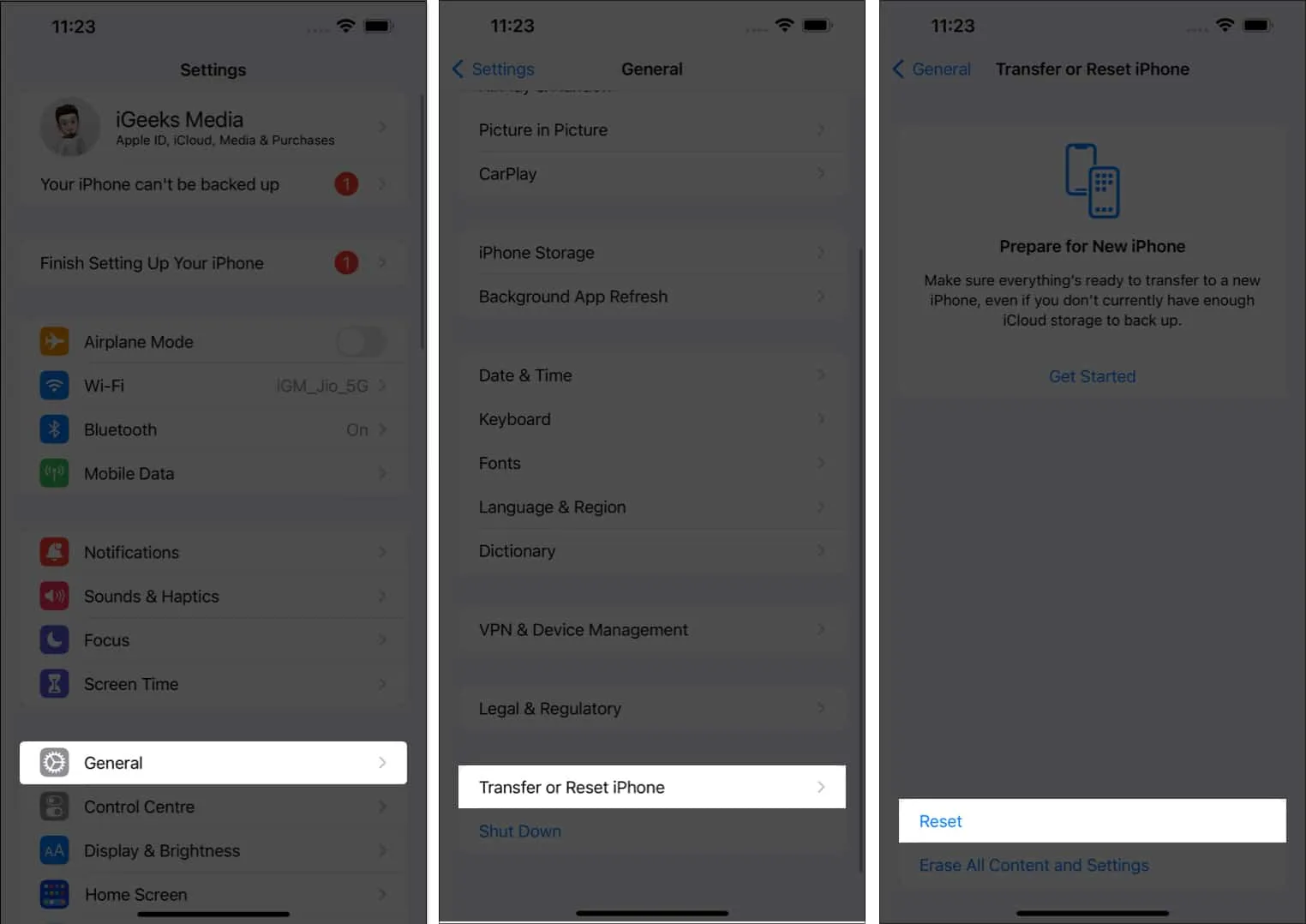
- Tryk nu på Nulstil netværksindstillinger .
- Indtast adgangskoden til din enhed, hvis du bliver bedt om det.
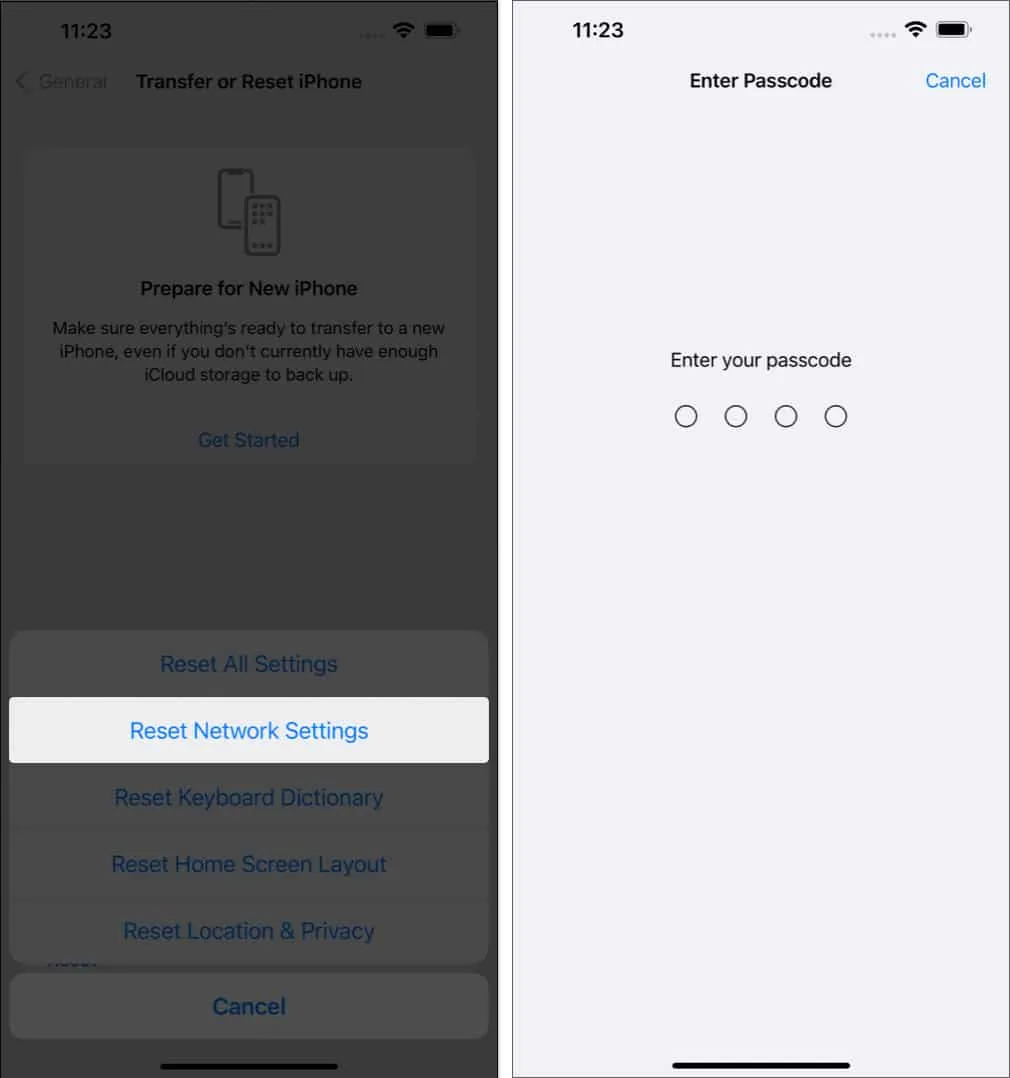
Husk, at hvis du fuldfører denne proces, vil dine netværkspræferencer, adgangskoder og indstillinger gå tabt. Som et resultat bliver du nødt til at konfigurere det igen.
3. Ryd browserens cache
Det er måske ikke altid nødvendigt at rydde DNS-cachen helt fra din iPhone. Det er muligt, at du blot skal slette cachen for en enkelt browser.
Jeg har inkluderet omfattende instruktioner om, hvordan du rydder cachen for to af iPhones mest populære browsere nedenfor for at gøre processen nemmere for dig:
- Safari
- Google Chrome
Du kan effektivt kontrollere og optimere din iPhone-browseroplevelse ved at være opmærksom på disse instruktioner.
4. Genstart din iPhone eller iPad
Efter at have læst så langt, hvis ingen af de metoder, der er anført ovenfor, ikke synes at kunne lade sig gøre for dig, er det tid til at gå efter den mest ligetil metode. Ja, du har ret i dit gæt. Så lad os afslutte det her.
Genstart af din telefon vil rydde DNS-cachen på dit system, afhængigt af hvilken iPhone-model du har. En systemgenstart, men det kan tage lidt længere tid, kan løse næsten alle problemer.
Fordele ved at rydde ud af DNS-cache på iPhone
Når en bruger vender tilbage til tidligere besøgte websteder, indlæses de hurtigere takket være DNS-cachen, som gemmer oplysninger om disse websteder. På en iPhone eller iPad er rensning af DNS-cachen et vigtigt skridt i at opretholde enhedens effektivitet og forhindre potentielle sikkerhedstrusler.
Ofte stillede spørgsmål
Hvordan ved jeg, om min DNS-cache er ryddet på min iPhone?
Efter at have brugt en af de metoder, der er beskrevet ovenfor, skal du prøve at være opmærksom på de små ting, såsom hvor lang tid det tager at oprette forbindelse til et nyt websted eller indlæse en ny søgeforespørgsel. Hvis responstiden er hurtigere, har du haft succes med at rydde din enheds akkumulerede DNS-cache.
Fremskynder sletning af DNS-cachen internettet på min iPhone?
Ved at løse eventuelle forældede eller fejlbehæftede DNS-oplysninger, har rydning af DNS-cachen potentialet til at øge din internethastighed. Det gør det muligt for din enhed at hente de mest præcise DNS-poster, hvilket fremskynder forbindelser til websider og andre internetressourcer.
Hvor ofte skal du rydde DNS-cachen på min iPhone?
Der er derfor ingen fastsat tidsperiode for tømning af DNS-cachen. Normalt er det et trin i fejlfindingsprocessen snarere end et almindeligt vedligeholdelsesarbejde. Når du oplever netværksproblemer, eller hvis du ønsker at opdatere dine DNS-indstillinger, bør du rydde cachen.
God browsing!
Jeg sætter pris på, at du læser. Skriv venligst dine kommentarer i feltet nedenfor.



Skriv et svar